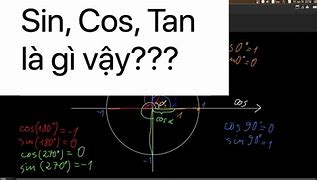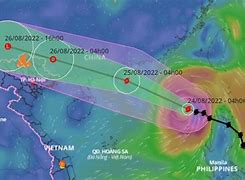Làm Sao Để Đăng Xuất Tài Khoản Youtube Trên Thiết Bị Khác
Google đã thiết lập một tính năng mới giúp bạn theo dõi các thiết bị đang đăng nhập tài khoản và tập hợp thành một danh sách để quản lý một cách dễ dàng hơn. Nhờ vào tính năng này, bạn có thể thêm tài khoản Google hoặc đăng xuất tài khoản Google từ xa trên bất kỳ thiết bị nào. Vậy tính năng trên Google này có mang lại lợi ích gì cho người sử dụng? Hãy cùng Viện Di Động tìm hiểu tính năng và cách sử dụng trên các thiết bị khác nhau nhé!
Google đã thiết lập một tính năng mới giúp bạn theo dõi các thiết bị đang đăng nhập tài khoản và tập hợp thành một danh sách để quản lý một cách dễ dàng hơn. Nhờ vào tính năng này, bạn có thể thêm tài khoản Google hoặc đăng xuất tài khoản Google từ xa trên bất kỳ thiết bị nào. Vậy tính năng trên Google này có mang lại lợi ích gì cho người sử dụng? Hãy cùng Viện Di Động tìm hiểu tính năng và cách sử dụng trên các thiết bị khác nhau nhé!
Cách đăng xuất tài khoản Youtube trên các thiết bị như thế nào?
Nhiều người không chắc chắn được tài khoản YouTube của mình sẽ được sử dụng với mục đích gì? Hơn thế, họ còn không rõ rằng những nội dung tự sản xuất trên kênh liệu có được an toàn không? Vậy hãy tham khảo cách đăng xuất YouTube chi tiết trên các thiết bị ngay sau đây nhé!
Cách đăng xuất Youtube trên điện thoại hệ điều hành Android
Hiện nay, Google đã thực hiện đồng bộ tất cả dịch vụ của người dùng trên điện thoại. Trong đó không thể không nhắc đến ứng dụng Youtube.
Khác với bản web, đây là app phần mềm được người dùng có thể tải về thông qua cửa hàng CH Play. Do đó, tài khoản Google được đồng bộ qua tất cả các ứng dụng của điện thoại. Chính vì vậy, muốn đăng xuất Youtube trên điện thoại Android. Hãy cân nhắc thật kỹ để không bị ảnh hưởng gián đoạn với những ứng dụng khác.
Cách đăng xuất tài khoản Youtube trên dòng điện thoại Android được thực hiện như sau:
Bước 1: Truy cập và mở ứng dụng Youtube trên thiết bị điện thoại.
Bước 2: Chọn icon biểu tượng tài khoản ở bên góc phải màn hình điện thoại.
Bước 3: Thanh tab công cụ mới xuất hiện, ấn vào tên tài khoản của bạn.
Bước 4: Màn hình popup hiện ra, nhấn chọn vào phần Quản lý tài khoản.
Bước 5: Hộp thoại cài đặt Tài khoản và đồng bộ được mở và tiếp tục nhấn chọn vào tài khoản Google đang sử dụng.
Bước 6: Cuối cùng, tất cả những ứng dụng đang được đồng bộ với tài khoản Google sẽ hiện ra. Lúc này, hãy ấn vào nút Thêm icon – biểu tượng dấu ba chấm ở bên dưới cùng và chọn dòng Xoá tài khoản.
Kết quả là tất cả các dữ liệu liên quan đến tài khoản Google bị đăng xuất. Ngay cả việc truy cập vào Drive, Gmail hay Youtube cũng đều thoát ra. Người dùng vẫn có thể thực hiện đăng nhập lại để duy trì tài khoản và đồng bộ lại. Hãy thử cách đăng xuất Youtube trên điện thoại Android đơn giản và nhanh chóng nhất ở trên nhé!
Cách đăng xuất tài khoản Google từ xa bằng điện thoại
Sẽ không thể tiện lợi hơn nếu bạn thực hiện đăng xuất tài khoản Google của mình từ xa bằng thiết bị điện thoại. Nhờ đó, giúp bạn có thể nhanh chóng thao tác kịp thời nếu quên thoát tài khoản của mình từ thiết bị trước đó.
Dưới đây là cách đăng xuất tài khoản Google từ xa bằng điện thoại thông qua các bước đơn giản như sau:
Bước 1: Truy cập vào https://mail.google.com bằng trình duyệt trên điện thoại ⇒ Chọn icon đăng nhập ở góc bên trái trên cùng (nếu có) ⇒ Đăng nhập tài khoản Google bằng cách điền email hoặc số điện thoại ⇒ Tiếp theo ⇒ Nhập mật khẩu ⇒ Tiếp theo.
Cách đăng xuất tài khoản từ xa bằng điện thoại – 1
Bước 2: Sau khi đã đăng nhập thành công, cuộn xuống dưới cùng màn hình để chọn chế độ xem Màn hình.
Cách đăng xuất tài khoản từ xa bằng điện thoại – 2
Bước 3: Kéo xuống phía dưới để chọn nút Chi tiết (Details) hiển thị màu xanh.
Cách đăng xuất tài khoản từ xa bằng điện thoại – 3
Bước 4: Khi màn hình chuyển sang trang tiếp theo, hãy nhấp vào nút “Đăng xuất khỏi tất cả các phiên Gmail trên web khác” (Sign out of all other web sessions). Qua đó, bạn đã thành công trong việc đăng xuất tài khoản Google từ xa bằng thiết bị điện thoại.
Cách đăng xuất tài khoản từ xa bằng điện thoại – 4
Đối với máy tính, bạn có thể áp dụng theo các bước trên với thao tác nhanh chóng như sau:
Bước 1: Đăng nhập tài khoản Google trên trình duyệt Chrome (khác) ⇒ Truy cập vào ứng dụng Gmail trong biểu tượng chín dấu tròn.
Cách đăng xuất tài khoản từ xa bằng máy tính – 1
Bước 2: Cuộn xuống dưới trang giao diện để chọn Chi tiết nằm ở dưới góc phải.
Cách đăng xuất tài khoản từ xa bằng máy tính – 2
Bước 3: Trình duyệt sẽ hiển thị cửa sổ mới và chọn nút Đăng xuất khỏi tất cả các phiên Gmail trên web khác là xong.
Để đảm bảo an toàn, bạn có thể tham khảo một số phần mềm quản lý mật khẩu đã lưu hoặc thay đổi lại mật khẩu mới tài khoản và không nên lưu mật khẩu trên bất kỳ trình duyệt thiết bị nào.
Nếu bạn muốn kiểm lại tài khoản Google trước đó của mình có đăng nhập trên thiết bị khác hay không thì hãy áp dụng các bước trên, sau đó sẽ hiển thị kết quả “Có vẻ như tài khoản này hiện không được mở ở bất kỳ vị trí nào khác…”. Tuy nhiên, sẽ có trường hợp tài khoản của bạn vẫn chưa được đăng xuất ở thiết bị khác.
Kiểm tra lại đăng xuất Google từ xa bằng Gmail của bạn
Lợi ích khi có thể đăng xuất tài khoản Google từ xa
Tính năng đăng xuất Google từ xa đã giúp nhiều người dùng bảo vệ được tài khoản cá nhân đang sử dụng. Đồng thời, còn giúp hạn chế bị đánh cắp mất thông tin riêng tư, dữ liệu quan trọng và bảo mật tài khoản an toàn nhất.
Dưới đây là một số lợi ích khi đăng xuất tài khoản Google từ xa:
Đăng xuất tài khoản Google trên thiết bị khác sẽ giúp tránh mất tài khoản
Đăng xuất tài khoản Google từ xa sẽ khỏi thiết bị không mong muốn
Tại thời điểm đó, Google đã nhận hàng loạt các bài viết tiêu cực khi nói về tình trạng tài khoản Google của người dùng đang bị đánh cắp trên một số thiết bị lạ hoặc thiết bị đã đăng nhập trước đó nhưng lại quên thoát ra.
Mặc dù, người sử dụng tài khoản vẫn có sự chủ quan trong việc bảo quản nhưng không ai có thể giữ gìn một cách cẩn thận và quá nhiều tốn kém. Cho nên, Google đã ra mắt tính năng đăng xuất tài khoản Google từ xa.
Giờ đây, người dùng có thể dễ dàng bảo quản tài khoản của mình và thuận tiện trong việc thoát khỏi thiết bị từ xa nếu đã lỡ quên thực hiện đăng xuất trước đó.
Đăng xuất tài khoản Google trên tất cả thiết bị khác bằng điện thoại
Ngoài ra, còn một cách đăng xuất tài khoản Google từ xa mới vô cùng hữu ích hơn chính là chính đăng xuất trong cùng một lúc. Với hướng dẫn nhanh, hãy truy cập vào trang Google Tài khoản ⇒ Chọn vào Bảo mật ⇒ Quản lý thiết bị ⇒ Chọn Đăng xuất để tài khoản thoát khỏi thiết bị đó.
Dưới đây là một số bước hướng dẫn chi tiết để bạn đăng xuất tài khoản Google từ xa trên thiết bị điện thoại như sau:
Bước 1: Truy cập vào ứng dụng trình duyệt Chrome ⇒ Nhập vào thanh tìm kiếm “Quản lý tài khoản Google” ⇒ Chọn vào “Tài khoản” được hiển thị kết quả trên trang đầu.
Bước 2: Chọn vào nút Truy cập vào tài khoản Google ở góc phải trên cùng ⇒ Đăng nhập vào tài khoản mà bạn muốn đăng xuất từ xa.
Cách đăng xuất tài khoản Google trên tất cả thiết bị khác bằng điện thoại – 1
Bước 3: Dùng ngón tay để vuốt từ trái sang phải trên thanh mục ⇒ Chọn vào mục Bảo mật ⇒ Cuộn xuống phía dưới để tìm kiếm Các thiết bị của bạn ⇒ Chọn vào Quản lý tất cả thiết bị ngay bên dưới.
Cách đăng xuất tài khoản Google trên tất cả thiết bị khác bằng điện thoại – 2
Bước 4: Bạn sẽ thấy hàng loạt các danh sách thiết bị đã được đăng nhập vào tài khoản Google của bạn. Để đăng xuất tài khoản Google từ xa, hãy chọn vào đầu mũi tam giác hướng hướng phải đặt kế bên tên thiết bị ⇒ Chọn nút Đăng xuất và Google sẽ thông báo thiết bị không được phép truy cập vào tài khoản Google của bạn nữa ⇒ Đăng xuất thêm lần nữa để xác nhận là xong.
Cách đăng xuất tài khoản Google trên tất cả thiết bị khác bằng điện thoại – 3